Lehet, hogy elsőre aranyosnak tűnik, de a Desktop Goose egy idő után tényleg az idegeidre tud menni. Lábnyomokat követ a képernyőn, telezsúfolja az asztalát hülye GIF-ekkel, és elszalad a kurzorral, ha ideges.
A lúd leszokásának vagy eltávolításának pontos módja néhányszor megváltozott. De ha elege van ebből a dudáló fenyegetésből, alább megtudhatja, hogyan lehet kilépni vagy eltávolítani a Desktop Goose alkalmazást Mac gépéről.
Tartalom
- Összefüggő:
-
Mi az a Desktop Goose?
- A Desktop Goose számítógépes vírus?
-
Hogyan lehet kilépni a Desktop Goose alkalmazásból a Mac számítógépen
- 1. Nyissa meg másodszor is a Desktop Goose alkalmazást
- 2. Használjon terminál parancsot
- 3. Nyissa meg a kilépési fájlt a letöltési mappában
- A Desktop Goose eltávolítása a Mac számítógépről
-
Ismerje meg, hogyan távolíthat el bármilyen alkalmazást Mac számítógépéről
- Kapcsolódó hozzászólások:
Összefüggő:
- Tippek a Mac biztonságához és a vírusok elkerüléséhez
- Hogyan távolíthat el olyan alkalmazásokat, amelyek már nem kompatibilisek a Mac számítógépével
- Miért ellenőrzi a macOS Catalina az alkalmazásokat, mielőtt megnyithatnám őket?
Mi az a Desktop Goose?
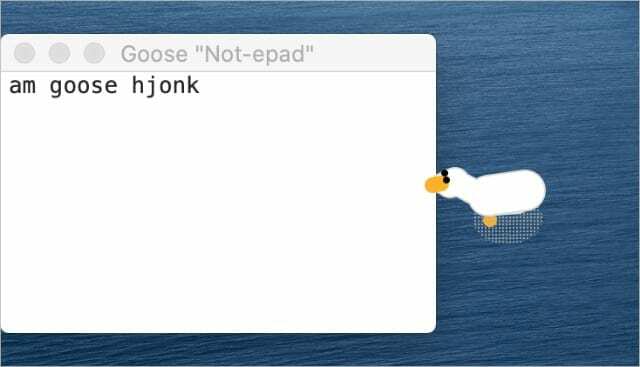
Ha nem tudja, honnan jött, Desktop Goose egy buta kis alkalmazás, amelyet egy független fejlesztő készített Samperson. Az egész alkalmazás egy karikatúra libából áll, amely a Mac képernyőjén kacsázva bajba kerül.
Mindannyian tudjuk, hogy a libák fájdalmasak, és ez alól a Desktop Goose sem kivétel. Követi a szennyeződést a képernyőn, és a mémeket az asztalra húzza. Amikor bezárja a mémeket, a liba megragadja a kurzort, és elkacsázik vele.
Ha futni hagyják, a Desktop Goose elegendő mémet nyit meg ahhoz, hogy még a legerősebb MacBook Pro is összeomoljon. Bár eleinte kedves, a liba hamar bosszantóvá válik.
A Desktop Goose számítógépes vírus?
Bármilyen aljas is a liba, nem számítógépes vírus. Csak akkor szerezheti be a Desktop Goose alkalmazást Mac számítógépére, ha Ön vagy valaki más úgy döntött, hogy telepíti. És könnyű kilépni vagy eltávolítani a Desktop Goose alkalmazást a Mac gépről, ha már tudja, hogyan kell.
Nincs okunk azt hinni, hogy a liba adatokat gyűjt, vagy rosszindulatú programokat telepít a Mac számítógépére. Teljesen biztonságosnak tűnik, annak ellenére, hogy mennyire frusztráló tud lenni.
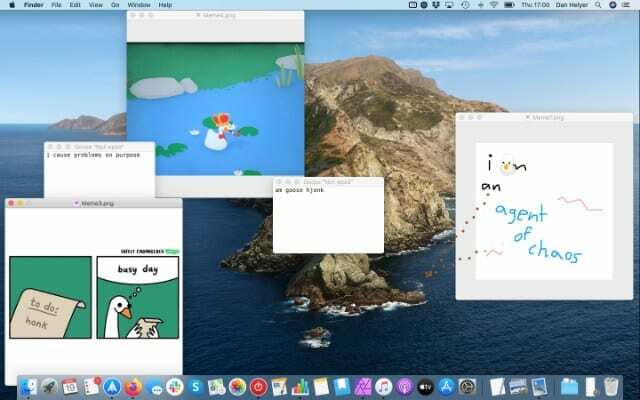
Hogyan lehet kilépni a Desktop Goose alkalmazásból a Mac számítógépen
Miután egy kis ideig játszott a Desktop Goose-al, megriadhat, hogy nem tudja kilépni, mint más alkalmazásokból. Ennek az az oka, hogy a Desktop Goose nem olyan ablakban található, amelyet bezárhat, mint más alkalmazások. Nem jelenik meg a dokkon, a menüsorban vagy a feladatkezelőben sem.
Ne féljen, továbbra is többféleképpen lehet kilépni a Desktop Goose alkalmazásból a Mac gépen.
1. Nyissa meg másodszor is a Desktop Goose alkalmazást
A Desktop Goose kilépésének legegyszerűbb módja a Mac gépen az alkalmazás másodszori megnyitása. A Desktop Goose korábbi verzióiban ez több libát is megnyitott az asztalon, de most egy beállítási ablakot nyit meg az alkalmazás számára.
Ha nem találja, keresse meg a Desktop Goose alkalmazást az Alkalmazások vagy a Letöltések mappában. Ennek hiányában keresse meg a Spotlight segítségével (Cmd + szóköz).
Ezeknél a beállításoknál kattintson a gombra Lépjen ki a Desktop Goose alkalmazásból.
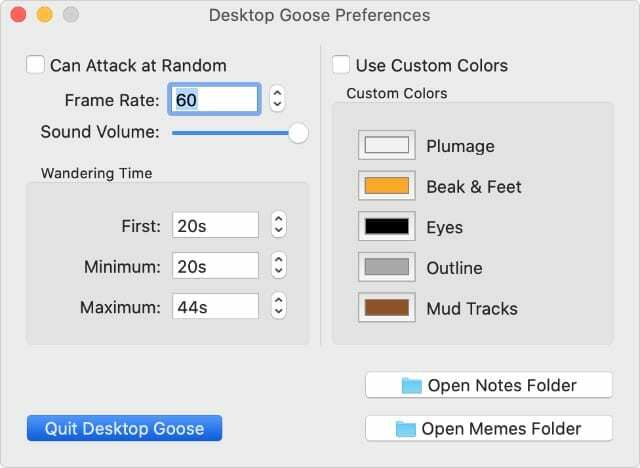
2. Használjon terminál parancsot
Ha nem találja újra megnyitható Desktop Goose alkalmazást, akkor is megölheti a libát a Terminal segítségével. Csak ügyeljen arra, hogy pontosan úgy írja be a parancsot, ahogy alább leírtuk.
Nyisd ki Terminál az Alkalmazások Utilities mappájából. Ezután írja be a következő parancsot, és nyomja meg Belép a Desktop Goose programból való kilépéshez a Mac gépen: killall "Desktop Goose"
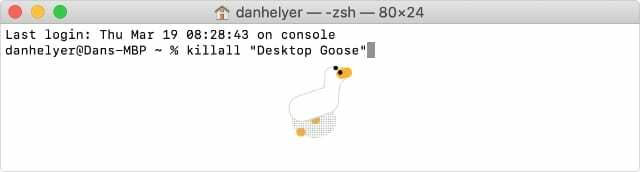
3. Nyissa meg a kilépési fájlt a letöltési mappában
Ha a Desktop Goose egy régebbi verzióját telepítette Mac számítógépére, meg kell találnia egy nevű fájlt Nyissa meg a Desktop Goose-ból való kilépést a Desktop Goose letöltési mappájában.
Ha nem találja az eredeti mappát, keresse meg a Desktop Goose kifejezést a Spotlight segítségével (Cmd + szóköz), vagy töltse le újra a Samperson webhelyről. Nem kell újra fizetni.
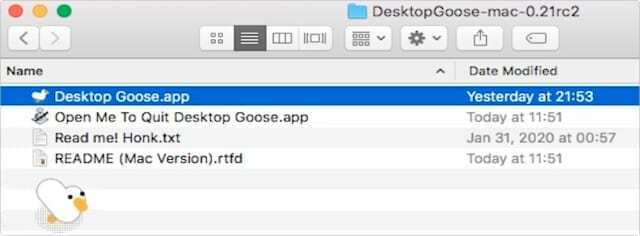
Lehetséges, hogy a Mac nem engedi megnyitni ezt a fájlt, még akkor sem, ha megtalálja. Ha ez a helyzet, Control-kattintás és válassza ki Nyisd ki a felugró menüből, hogy megkerülje a Mac biztonságát. Ellenkező esetben lépjen ide Rendszerbeállítások > Biztonság és adatvédelem és válassza ki Nyissa meg.
A Desktop Goose eltávolítása a Mac számítógépről
A Desktop Goose bezárása nem elég ahhoz, hogy jól érezze magát, eltávolíthatja azt is. Amikor ezt megteszi, véglegesen eltávolítja a Desktop Goose-t Mac gépéről, így soha többé nem kell aggódnia miatta.
Bármely alkalmazás eltávolításához Mac számítógépéről – beleértve a Desktop Goose-t is – mindössze annyit kell tennie, hogy az alkalmazást a kukába húzza. Keresse meg a Desktop Goose alkalmazást a Letöltések vagy Alkalmazások mappában, majd húzza a kukába az eltávolításhoz.
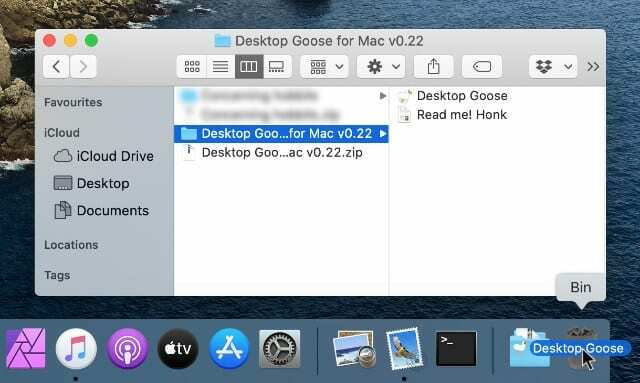
Érdemes lehet üríteni a kukát a törlés után, hogy megbizonyosodjon arról, hogy a Desktop Goose végleg eltűnt. Control-kattintás és válassza ki Szemetes ürítése hogy ezt tegye.
Ismerje meg, hogyan távolíthat el bármilyen alkalmazást Mac számítógépéről
A Desktop Goose egy különösen bonyolult alkalmazás a kilépéshez. A Desktop Goose eltávolítása azonban olyan egyszerű, mint bármely más alkalmazás eltávolítása.
Ha többet szeretne megtudni ennek módjáról, tekintse meg átfogó útmutatónkat hogyan telepíthet, frissíthet vagy távolíthat el Mac-alkalmazásokat.

Dan oktatóanyagokat és hibaelhárítási útmutatókat ír, hogy segítsen az embereknek a legtöbbet kihozni technológiájukból. Mielőtt író lett volna, hangtechnikából BSc fokozatot szerzett, javításokat irányított egy Apple Store-ban, és még angolt is tanított Kínában.